목차
Chapter 02 실전용 SQL 미리 맛보기
02-2 데이터베이스 시작부터 끝까지
02-2-1 DBMS 설치하기
02-2-2 데이터베이스 만들기
02-2-3 테이블 만들기 : 열(세로) 이름, 데이터 형식 지정
02-2-4 데이터 입력하기 : 행(가로)
02-2-5 데이터 활용하기
Chapter 02 실전용 SQL 미리 맛보기
02-2 데이터베이스 시작부터 끝까지
02-2-1 DBMS 설치하기
* 생략
https://boleesystem.tistory.com/261
[MySQL] 커뮤니티 에디션 설치(Community Edition Installer)
□ MySQL 커뮤니티 에디션(무료 버전) 설치 - 아래 url을 통해 다운로드 받기 https://dev.mysql.com/downloads/installer/ MySQL :: Download MySQL Installer Select Operating System: Select Operating System… Microsoft Windows Select OS V
boleesystem.tistory.com
02-2-2 데이터베이스 만들기 (MySQL Workbench 이용)
처음 배우는 단계이므로 자동으로 SQL 명령문을 만들어주는 MySQL 워크벤치를 이용
- 'Schemas'를 누르고, 해당 화면에서 마우스 우클릭 후 'Create Schema...' 선택

- 'Name'에 DB명 작성(대문자로 적어도 소문자로 변환됨)하고, 'Apply' 클릭

- 데이터베이스를 생성하는 SQL 명령문을 워크벤치에서 자동으로 만들어 준 것을 확인할 수 있음
- 'Apply' 클릭

- SQL 명령문이 데이터베이스에 적용된 것을 확인할 수 있음
- 'Finish' 클릭
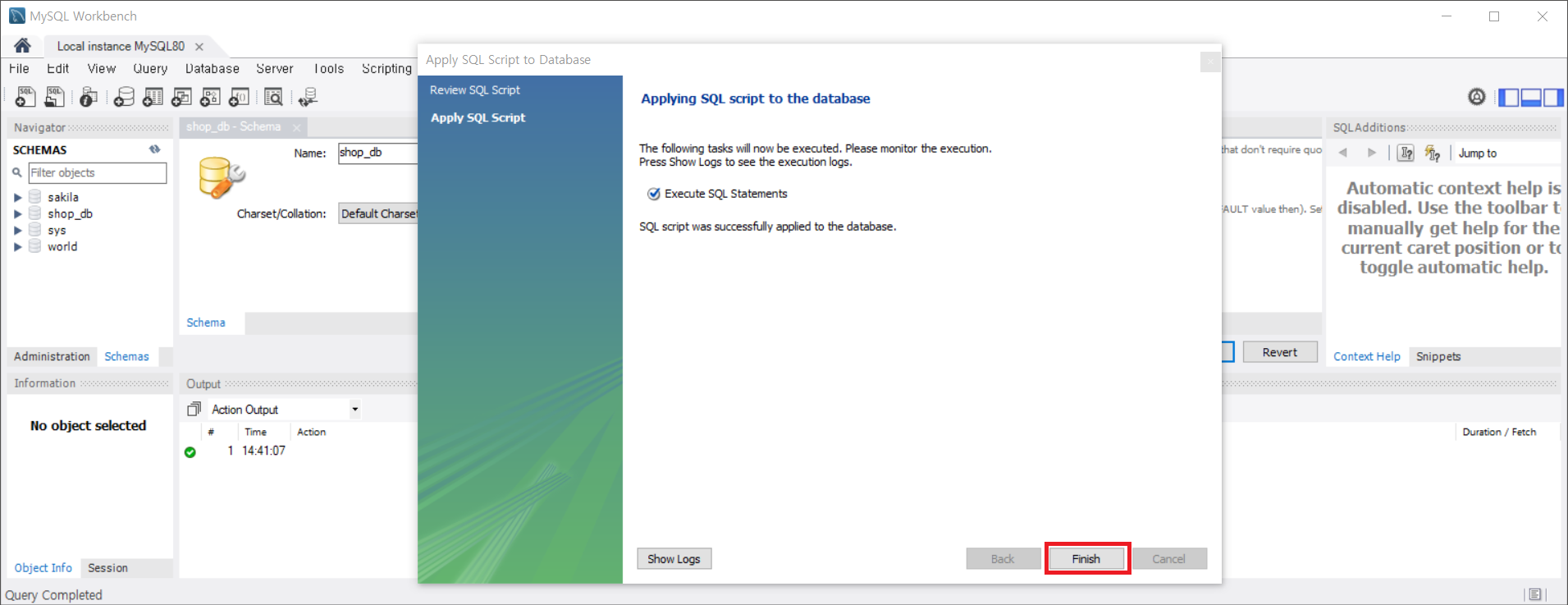
- 'shop_db'가 만들어진 것을 확인할 수 있음

02-2-3 테이블 만들기 : 열 이름, 데이터 형식 지정
1) 테이블 설계하기
- 테이블을 만들기 위해서는 설계가 필요
- 데이터 설계 : 열 이름, 데이터 형식을 지정
2) 테이블 만들기
- 'Tables' 누르고, 마우스 우클릭 후 'Create Table...' 클릭

- 'Table Name'을 입력

- 'Column Name' 하단을 더블클릭하면 입력할 수 있는 칸이 생김

- 'Datatype'을 선택하고, PK(Primary Key) / NN(Not Null) / UQ(Unique) / B / UN / ZF / AI / G

- Column을 모두 작성한 후 'Apply' 클릭
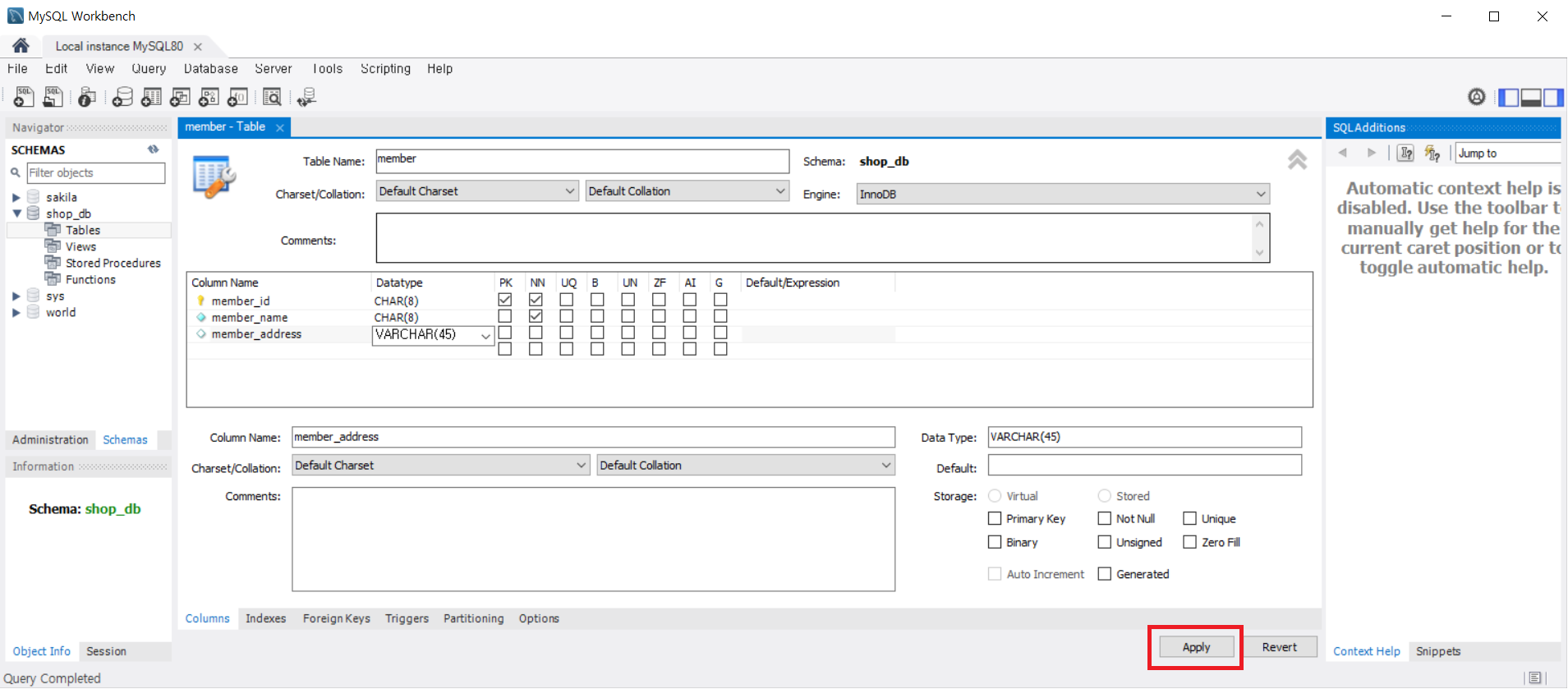
- 지금까지 한 작업을 SQL 명령문으로 확인할 수 있음
- 'Apply' 클릭

- SQL 명령문이 적용된 것을 확인할 수 있음
- 'Finish' 클릭

- 좌측 'Schemas' 부분에서 생성한 데이터를 확인할 수 있음

02-2-4 데이터 입력하기
1) 데이터 새로 입력하기
- 생성한 테이블을 선택하고, 마우스 우클릭 후 'Select Rows - Limit 1000' 선택

- 데이터 값이 없기 때문에 NULL로 뜸

- 'Apply'를 누르면 SQL 명령문을 확인할 수 있음
- 'Apply' 클릭

- SQL 명령문이 적용된 것을 확인할 수 있음
- 'Finish' 클릭

2) 데이터 수정하기
- 데이터 수정 입력하고 'Apply'를 누르면 'UPDATE ~'라는 SQL 명령문을 확인할 수 있음
- 'Apply' 클릭

- SQL 명령문이 적용된 것을 확인할 수 있음
- 'Finish' 클릭

3) 데이터 삭제하기
- 삭제할 데이터에서 마우스 우클릭 후 'Delete Row(s)' 선택

- 해당 데이터가 삭제된 것을 확인할 수 있음
- 'Apply' 클릭
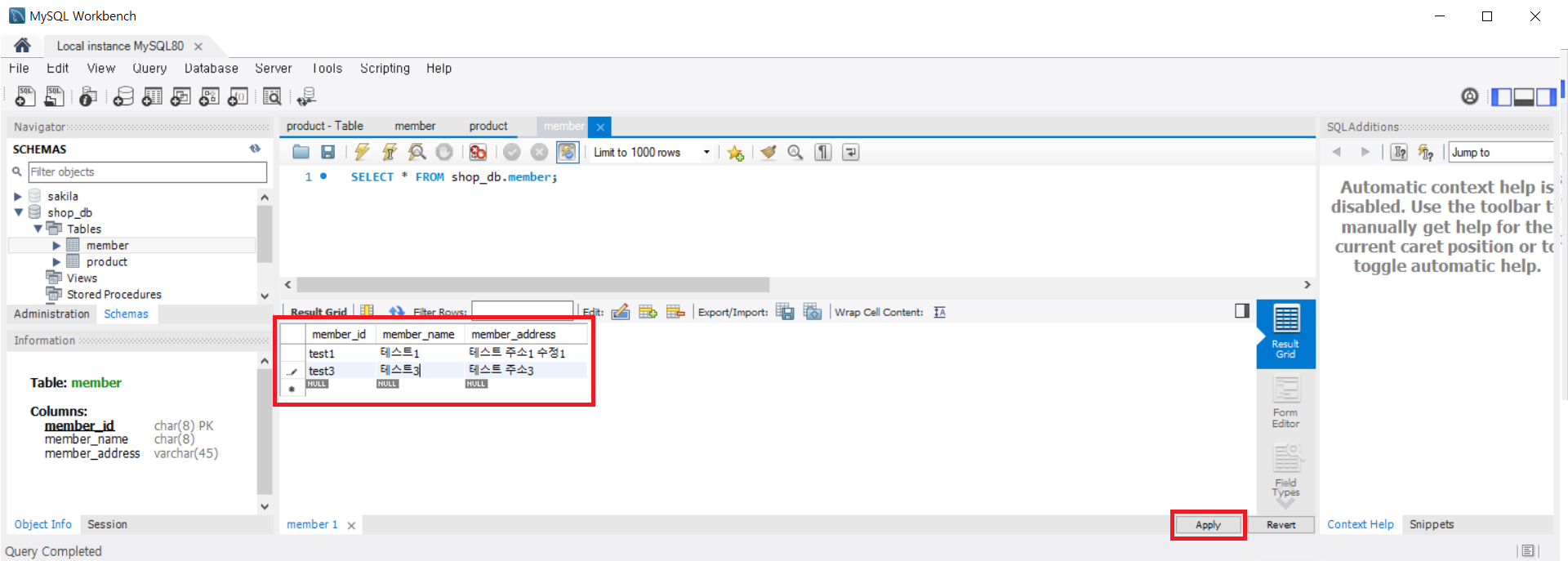
- 'DELETE ~'라는 SQL 명령문을 확인할 수 있음
- 'Apply' 클릭

- SQL 명령문이 적용된 것을 확인할 수 있음
- 'Finish' 클릭

02-2-5 데이터 활용하기
0) 쿼리 창 실행하기
https://boleesystem.tistory.com/281
[MySQL / Workbench] 쿼리(query) 창 실행 방법
MySQL Workbench 툴을 이용해서 쿼리를 사용하는 방법을 보겠다. 쿼리(query)란? 데이터베이스에 보내는 요청(request) 또는 질문 * 출처 : TCP스쿨 MySQL 기초 [쿼리 사용 방법] 쿼리를 사용할 DB를 선택하고,
boleesystem.tistory.com
1) 데이터 조회하기
1-1) 한 테이블의 전체 데이터 조회하기
*는 '전체'를 의미함
SELECT * FROM 테이블명;

1-2) 한 테이블의 특정 열의 데이터만 조회하기
SELECT 열1 이름, 열2 이름 FROM 테이블명;

1-3) 한 테이블의 특정 열의 데이터만 조회하기
SELECT * FROM 테이블명 열 이름 = '데이터 내용';
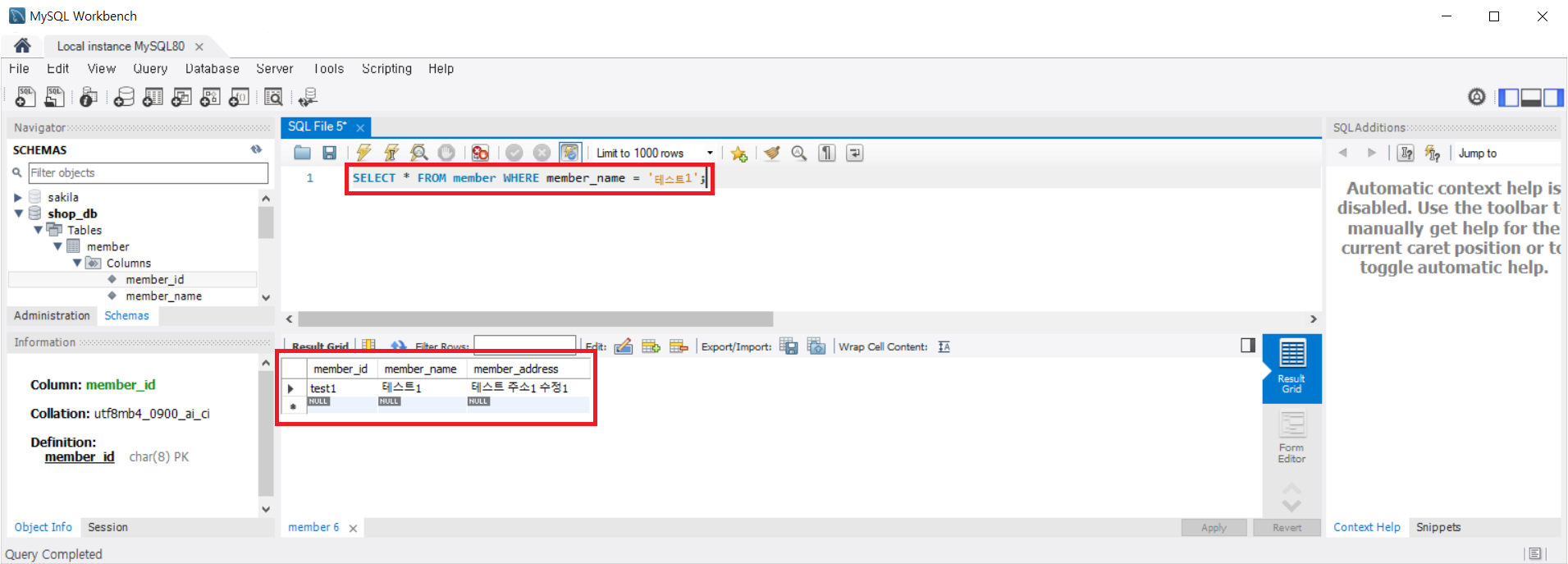
1-4) 여러줄로 적어도 특정 부분을 선택하고 실행하면 해당 부분의 데이터만 조회할 수 있음

※ [출처] 이 게시글은 복습의 목적으로 작성하였습니다. <혼자서 공부하는 SQL(한빛미디어)>에서 발췌한 내용이 포함되어 있으니 자세한 내용은 꼭 해당 서적을 참고하셔서 학습 이해에 도움 받으시길 바라겠습니다.
'언어 > SQL' 카테고리의 다른 글
| [혼공스/SQL 기초] 5강. 데이터베이스 개체(인덱스, 뷰, 스토어드 프로시저) (0) | 2022.11.30 |
|---|---|
| [혼공스/SQL 기초] 3강. 데이터베이스 모델링 (0) | 2022.11.30 |
| [혼공스/SQL 기초] 1강. 데이터베이스 알아보기 (0) | 2022.11.30 |